ページイメージ表示プラグイン
このプラグインについて
ページに添付された「イメージ」をもとに、自動的にギャラリーを作成します。
また、サイドバーに新着画像を一覧表示することもできます。
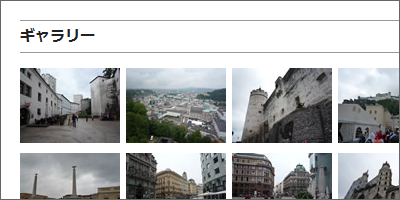
広告
ダウンロード
以下のリンクからプラグインをダウンロードできます。(GitHubに遷移します。)
GitHubの緑ボタン「Code」内にある「Download ZIP」からすべてのプラグインをダウンロードできるので、解凍後に作成されるフォルダの中から page_image フォルダを入手してください。
導入方法
準備
あらかじめ管理者ページにログインしておきます。
管理メニューから「システム」→「設定管理」→「本体の設定」→「ページの設定」を選択し、「添付ファイル機能」を「利用する」に設定しておきます。
ファイルのアップロード
page_image/ 内の configs/ と libs/ と templates/ を、freo設置ディレクトリ内にアスキーモードで上書きアップロードします。
パーミッションの設定
ブラウザソフトで freo/index.php/setup にアクセスすると、必要なパーミッションが自動設定されます。
ただし、設置時に「ご利用のサーバーは、PHPから直接パーミッションを設定することができない環境のようです。」と表示された環境の場合は自動設定されないので、FTPソフトで以下のファイルのパーミッションを設定してください。
| 対象 | パーミッション |
|---|---|
configs/plugins/page_image.ini |
606 に設定 |
完了
ブラウザソフトで freo/index.php/page_image にアクセスし、エラーが表示されなければ完了です。
管理者ページにログイン後、管理メニューから「システム」→「設定管理」→「プラグインの設定」→「ページイメージ表示」を選択すると、各種設定を行えます。
機能解説
目次
サイドバーに新着画像を一覧表示
「システム」→「設定管理」→「プラグインの設定」→「ページイメージ表示」にある「新着の表示件数」で、表示したい件数を設定します。
次に templates/utility.html に、一例ですが以下のコードを追加します。
<!--{if $plugin_page_images|smarty:nodefaults}-->
<div class="utility">
<h3>新着ページイメージ</h3>
<div class="content">
<ul class="gallery">
<!--{foreach from=$plugin_page_images|smarty:nodefaults item='plugin_page_image'}-->
<li><a href="{$freo.core.http_file}/page/{$plugin_page_image.id}"><!--{if $plugin_page_image.image}--><img src="{$freo.core.http_url}{$smarty.const.FREO_FILE_DIR}page_images/{$plugin_page_image.id}/{$plugin_page_image.image}" alt="{$plugin_page_image.memo|default:$plugin_page_image.title}" title="{$plugin_page_image.memo|default:$plugin_page_image.title}" /><!--{else}-->{$plugin_page_image.memo|default:$plugin_page_image.title}<!--{/if}--></a></li>
<!--{/foreach}-->
</ul>
</div>
</div>
<!--{/if}-->これで、サイドバーに新着画像を一覧表示することができます。
画像とともに記事のタイトルを表示
初期状態では画像のみが一覧表示されますが、テンプレートを編集すれば画像とタイトルを表示させることができます。(freo Ver 1.14.0 以降なら、CSSは定義済みになっています。)
一例ですが、templates/plugins/page_image/default.html の10行目あたりにある
<ul>
<!--{foreach from=$pages|smarty:nodefaults item='page'}-->
<li><a href="{$freo.core.http_file}/page/{$page.id}"><!--{if $page.image}--><img src="{$freo.core.http_url}{$smarty.const.FREO_FILE_DIR}page_images/{$page.id}/{$page.image}" alt="{$page.memo|default:$page.title}" title="{$page.memo|default:$page.title}" width="{$page_images[$page.id].width}" height="{$page_images[$page.id].height}" /><!--{else}-->{$page.memo|default:$page.title}<!--{/if}--></a></li>
<!--{/foreach}-->
</ul>を以下のように変更します。
<!--{foreach from=$pages|smarty:nodefaults item='page'}-->
<div class="gallery">
<p class="picture"><a href="{$freo.core.http_file}/page/{$page.id}"><!--{if $page.image}--><img src="{$freo.core.http_url}{$smarty.const.FREO_FILE_DIR}page_images/{$page.id}/{$page.image}" alt="{$page.memo|default:$page.title}" title="{$page.memo|default:$page.title}" /><!--{else}--><span class="empty">NO IMAGE</span><!--{/if}--></a></p>
<p class="comment">{$page.memo|default:$page.title}</p>
</div>
<!--{/foreach}-->フィルターやパスワード制限などで閲覧できない記事に、専用の画像を表示
フィルターやパスワード制限などで閲覧できない記事の場合、「権限がありません」などのテキストが表示されますが、代わりに専用の画像を表示する方法です。(画像は以下のものを使用しても大丈夫ですが、他の画像に合わせたサイズの画像を作成することをお勧めします。)
まずは forbidden.png をfreoの images/ ディレクトリ内にアップロードします。
次に templates/plugins/page_image/default.html の11行目あたりにある
<!--{foreach from=$pages|smarty:nodefaults item='page'}-->
<li><a href="{$freo.core.http_file}/page/{$page.id}"><!--{if $page.image}--><img src="{$freo.core.http_url}{$smarty.const.FREO_FILE_DIR}page_images/{$page.id}/{$page.image}" alt="{$page.memo|default:$page.title}" title="{$page.memo|default:$page.title}" width="{$page_images[$page.id].width}" height="{$page_images[$page.id].height}" /><!--{else}--><img src="{$freo.core.http_url}images/forbidden.png" alt="表示できません" title="表示できません" width="100" height="100" /><!--{/if}--></a></li>
<!--{/foreach}-->このうち、2行目の最後の方にある
<!--{else}-->{$page.memo|default:$page.title}<!--{/if}-->この部分を以下のように変更します。
<!--{else}--><img src="{$freo.core.http_url}images/forbidden.png" alt="表示できません" title="表示できません" width="100" height="100" /><!--{/if}-->自分で画像を用意した場合、images/forbidden.png や width="100" height="100" の部分は画像に合わせて変更してください。
これで、閲覧できない記事の場合 forbidden.png が表示されるようになります。
ページの絞り込み表示
このプラグインに普通にリンクすると、ページに「イメージ」が添付された記事すべてが表示対象になります。ですが以下のようにリンクすると、タグなどで絞り込んで表示することもできます。
freo/index.php/page_image- 普通に一覧表示します。
freo/index.php/page_image?word=検索キーワード- 検索キーワードで絞り込みます。(例:
freo/index.php/page_image?word=テスト) freo/index.php/page_image?user=ユーザー名- ユーザー名で絞り込みます。(例:
freo/index.php/page_image?user=freo) freo/index.php/page_image?tag=タグ- タグで絞り込みます。(例:
freo/index.php/page_image?tag=テスト) freo/index.php/page_image?date=日付- 日付で絞り込みます。(例:
freo/index.php/page_image?date=2010、freo/index.php/page_image?date=201004、freo/index.php/page_image?date=20100401)
携帯からのアクセス
携帯からアクセスすると、携帯用の表示になります。
削除方法
このプラグインは、以下の手順で削除できます。
ファイルの削除
以下のファイルを削除します。
configs/plugins/page_image.inilibs/freo/plugins/config.page_image.phplibs/freo/plugins/display.page_image.phplibs/freo/plugins/page.page_image.phptemplates/mobiles/plugins/page_image/(ディレクトリごと削除)templates/plugins/page_image/(ディレクトリごと削除)
更新履歴
- 最新版との差分ファイルを一覧表示できます。
- 使用しているページイメージ表示プラグインのバージョンを入力してください。
- 更新内容の詳細は、以下の更新履歴を確認してください。
- 2013/01/03 Ver 1.5.0
-
- freo Ver 1.15.0 に合わせて、閲覧制限対象の記事を記事一覧に表示するか否かの選択が反映されるように調整。
バージョンアップは、以下のファイルを最新版付属のものに差し替えてください。
- 2012/12/28 Ver 1.4.0
-
- 「初期画面に表示しないページ」を、画像一覧に表示するか否か選択できるように改良。
バージョンアップは、以下のファイルを最新版付属のものに差し替えてください。
- 2012/07/23 Ver 1.3.0
-
- freo Ver 1.9.0 に合わせて、オプションを表示するか否かの選択が反映されるように調整。
バージョンアップは、以下のファイルを最新版付属のものに差し替えてください。
- 2012/07/19 Ver 1.2.4
-
- フィルターなどで閲覧できない画像があると、不正な文法のHTMLが出力される不具合を修正。
バージョンアップは、以下のファイルを最新版付属のものに差し替えてください。
機能解説の「サイドバーに新着画像を一覧表示」を導入している場合、コードに変更がありますので再度編集してください。
- 2011/01/28 Ver 1.2.3
-
- 認証が必要な記事でも、オプション項目以外の情報は参照できるように調整。
バージョンアップは、以下のファイルを最新版付属のものに差し替えてください。
- 2010/11/06 Ver 1.2.2
-
- 画像の表示処理を調整。
バージョンアップは、以下のファイルを最新版付属のものに差し替えてください。
- 2010/11/04 Ver 1.2.1
-
- MySQL利用時、エラーになることがある不具合を修正。
バージョンアップは、以下のファイルを最新版付属のものに差し替えてください。
- 2010/11/04 Ver 1.2.0
-
- サイドバーに新着画像を一覧表示できるように改良。
バージョンアップは、以下のファイルを最新版付属のものに差し替えてください。
- 2010/10/20 Ver 1.1.0
-
バージョンアップは、以下のファイルを最新版付属のものに差し替えてください。
- 2010/09/01 Ver 1.0.0
-
正式版を公開しました。最終ベータ版から大きな変更はありませんが、プログラム内部のバージョン情報と更新日はすべて変更しています。ですので今後混乱の無いように、拡張子が
phpのファイルはすべて正式版付属のものに変更することをお勧めします。